En este artículo:
Parte 1. Visión General del Sistema de Archivos de Windows
Los diferentes sistemas operativos utilizan diferentes sistemas de archivos para almacenar y encontrar datos. El formato del sistema de archivos ayuda a los sistemas a encontrar más fácilmente los datos que necesitan, ya sea en una partición o en un disco.
Cada dato almacenado en tu computadora tiene un nombre para poder identificarlo rápidamente, mientras que sin los sistemas de archivos, todos los datos estarían en una gran pila sin forma de marcar su principio y su final.
Video Tutorial- ¿Qué es el Sistema de Archivos?
En cuanto a la estructura de los sistemas de archivos, el sistema de archivos de Windows sigue una estructura jerárquica. Los archivos se identifican mediante sus nombres y formatos, que ayudan a especificar la ruta del archivo en la estructura jerárquica. Además, los sistemas de archivos incluyen varios controladores y bibliotecas para poder definir los formatos de los datos.
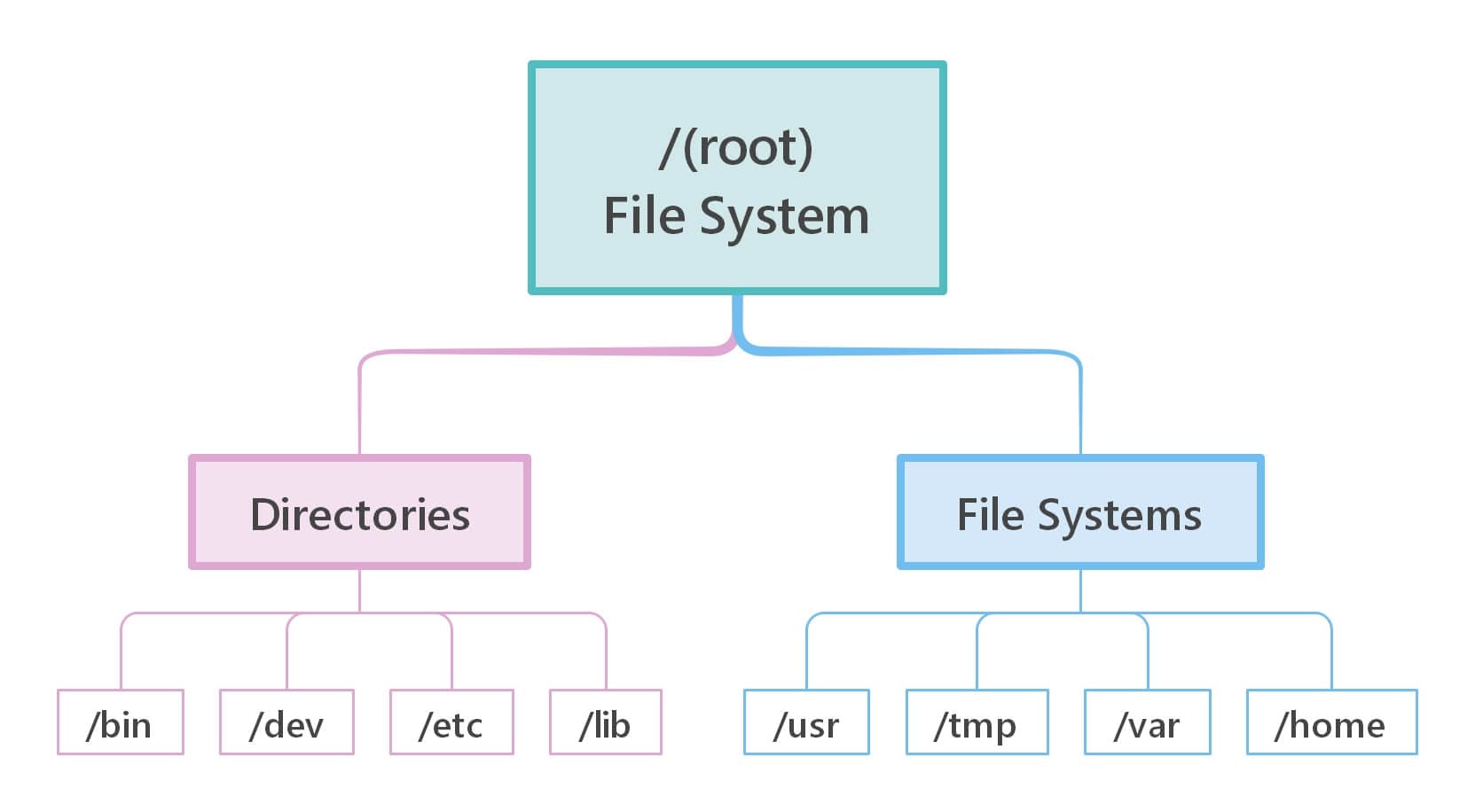
Veamos qué tipos de sistemas de archivos de Windows existen y cómo funcionan.
Parte 2. Diferentes Tipos de Sistema de Archivos de Windows
Microsoft sigue desarrollando y optimizando los sistemas de archivos. Esta sección del artículo repasará las 5 versiones principales del sistema de archivos de Windows en función de sus transiciones:
- FAT
- exFAT
- NTFS
- ReFS
- HPFS
Aprenderás sus características clave y cuándo utilizarlas para obtener resultados óptimos.
Nota: FAT12 y FAT16 han sido prácticamente sustituidos por FAT32 y apenas se utilizan en la actualidad, por lo que aquí sólo explicaremos el sistema de archivos FAT32.
FAT32
El sistema de archivos FAT32 fue introducido en 1997 por Microsoft para sustituir al sistema de archivos FAT16. Este sistema de archivos dividía el espacio en diferentes partes: reservado, directorio raíz, datos y FAT. FAT32 es compatible con cualquier dispositivo siempre que tenga un puerto USB. Aunque se considera muy adecuado para dispositivos USB y discos duros, tiene ciertas limitaciones. Una de las limitaciones es que los archivos almacenados no pueden superar los 4 GB. La partición completa tampoco puede superar los 8 TB. Estas limitaciones son aceptables para los dispositivos de almacenamiento externos, pero resultan problemáticas para los internos. Por lo tanto, los usuarios generalmente deberían pasar a sistemas de archivos más nuevos y avanzados como NTFS y exFAT. Puedes obtener más información en el artículo sobre las diferencias entre FAT32 y NTFS.
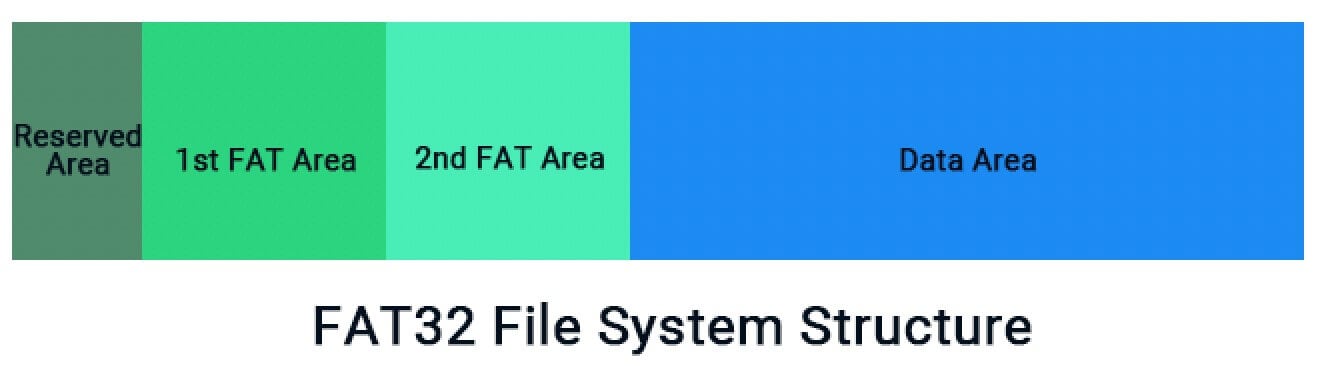
HPFS
El sistema de archivos HPFS fue creado por Gordon Letwin en Microsoft en noviembre de 1998. Este sistema de archivos permite nombres de hasta 254 caracteres de doble byte y es más flexible con otras convenciones de nombres. Otro cambio que ofrece HPFS es que sustituye los clusters por sectores físicos de 512 bytes en las unidades de asignación para minimizar el espacio de disco desperdiciado.
HPFS tiene una tabla de hotfixes. Cuando el dispositivo detecta un sector defectuoso, estos hotfixes apuntan a un sector bueno en su lugar para utilizarlo como destino de escritura. Este sistema de archivos funciona muy bien con unidades de 200 MB a 400 MB, pero si la unidad tiene menos o más de este tamaño, experimentará un peor rendimiento.
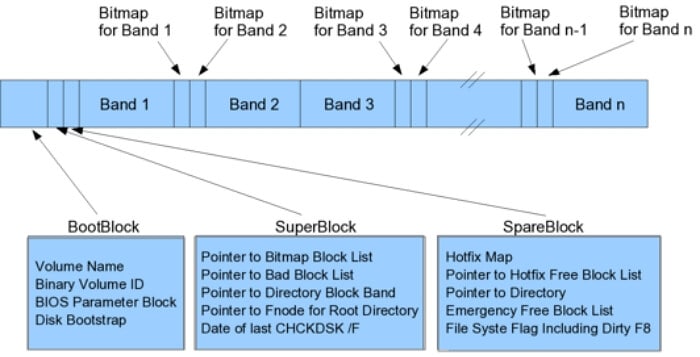
exFAT
El sistema de archivos exFAT fue lanzado en 2006 por Microsoft e incluía importantes cambios y mejoras con respecto a FAT32. Este sistema de archivos permite a los usuarios almacenar archivos de más de 4 GB, que era la limitación de FAT32, pero no es tan compatible como su predecesor. macOS y Windows son compatibles con exFAT, pero Linux no, aunque aún se puede obtener acceso de lectura y escritura al formato mediante programas de terceros. El mejor escenario para utilizar este sistema de archivos es cuando no quieres límites en el tamaño de tus archivos y quieres que sea compatible con casi todos los dispositivos.
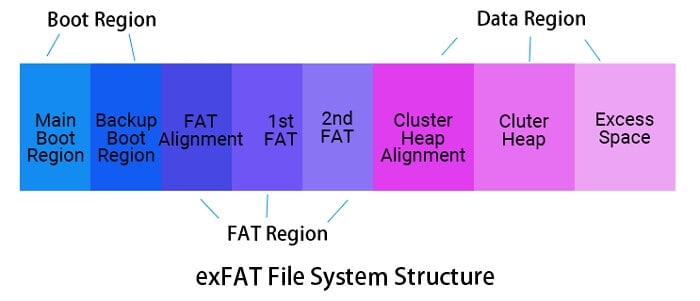
Consejos relacionados: FAT32 vs. exFAT
NTFS
Microsoft lanzó el sistema de archivos NTFS en julio de 1993 con Windows 3.1. Es el sistema de archivos nativo de Windows. Al igual que exFAT, el tamaño de las particiones y archivos de NTFS es lo suficientemente grande como para que los usuarios no lleguen al límite.
Además, este sistema de archivos cuenta con funciones como permisos de seguridad, diario de cambios (en caso de caída), shadow copies (para copias de seguridad), asignación de cuotas de disco, enlaces duros, etc. Casi ninguna de estas funciones está disponible en los formatos anteriores y son esenciales para las unidades OS. Puedes consultar las diferencias entre NTFS y exFAT si te interesa saber más.
El sistema de archivos NTFS es muy eficiente en lo que hace, pero no es tan compatible con otros dispositivos como exFAT y FAT32. Por ejemplo, macOS tiene acceso de sólo lectura a los archivos NTFS, y ciertos proveedores de Linux también tienen acceso de sólo lectura. En conclusión, este sistema de archivos es el más adecuado para los usuarios que sólo tienen computadoras con Windows y unidades que admiten este sistema de archivos.

Consejos relacionados: ¿Cómo leer y escribir en una unidad NTFS en macOS?
ReFS
Microsoft lanzó el sistema de archivos ReFS en septiembre de 2012 como un sistema de archivos opcional para usuarios con necesidades de almacenamiento de datos más amplias. Como su nombre lo indica, este sistema de archivos es resistente a la corrupción de datos y ofrece integridad de datos.
El sistema de archivos ReFS utiliza flujos de integridad para comprobar los datos de los archivos y detectar la corrupción con gran precisión. También puede reparar la corrupción tanto localmente como en línea para que tu volumen no baje. La función de recuperación de datos ayuda al sistema de archivos a mantener su volumen en línea mientras gestiona las corrupciones, pero en algunos casos, el volumen tendrá que estar fuera de línea durante un tiempo. Además, el sistema de archivos ReFS cuenta con un escáner que analiza sus volúmenes de vez en cuando para detectar corrupciones y aplicar las reparaciones necesarias.
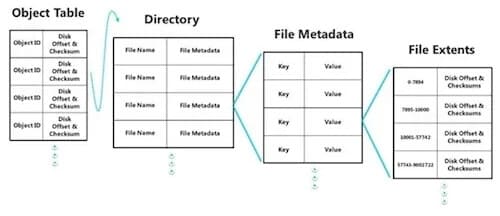
Dado que este sistema de archivos sólo está disponible en las versiones de servidor de Windows, la mayoría de los usuarios no se beneficiarán de sus funciones.
Parte 3. Comparación de los Distintos Sistemas de Archivos de Windows - ¿Cuál Deberías Elegir?
Tabla Comparativa de Sistemas de Archivos de Windows
Sistema de archivos |
Nombre completo |
Fecha de publicación |
Desarrollador |
Compatibilidad |
Límite de tamaño de los archivos |
Tamaño límite del volumen |
| FAT32 | Tabla de asignación de archivos | 1997 | Microsoft | Cualquier dispositivo con puerto USB | 4GB | 16 TB |
| exFAT | Tabla de asignación de archivos extendida | 2006 | Microsoft | Windows y macOS, pero no Linux | 16 exbibytes | 128 PB |
| NTFS | Sistema de archivos de nueva tecnología | 1993 | Microsoft | Windows, macOS (sólo lectura), Xbox One | 256 TB | 8 petabytes |
| ReFS | Sistema de archivos resistente | 2012 | Microsoft | Windows Server 2012 - 2022 | 16 exbibytes | 262,144 exabytes |
| HPFS | Sistema de archivos de alto rendimiento | 1998 | Gordon Letwin y otros (Microsoft) | Windows 95-98, windows Me, Windows 3.1-3.5 | 2 GiB | 64 GiB |
Elegir el Sistema de Archivos de Windows Adecuado
- FAT32: Utilízalo en dispositivos de almacenamiento externo cuando necesites una alta compatibilidad. Debes asegurarte de que el tamaño de tu archivo no supera los 4 GB.
- exFAT: Cuando necesitas más compatibilidad que NTFS y tus archivos superan los 4 GB. Para beneficiarte plenamente de este formato, debes tener todos tus dispositivos formateados a exFAT.
- NTFS: Transferencia de archivos a través de controladores de Windows y unidades internas que sólo se van a utilizar con Windows.
- ReFS: Debe utilizarse cuando se trabaje con unidades de almacenamiento de gran tamaño con información sensible o esencial. Dado que este sistema de archivos ofrece opciones de recuperación y reparación, debes utilizarlo en unidades que puedan corromperse pero que contengan archivos que necesites.
- HPFS: Este sistema de archivos es el mejor para los usuarios que no quieren malgastar espacio en disco y necesitan saber si hay sectores defectuosos en sus unidades.
Parte 4. Conversión del Sistema de Archivos de Windows
Conversión de FAT32 a exFAT: Aunque FAT32 es compatible con casi todo, no puedes escribir en él si tu archivo tiene más de 4 GB. Dividir tus archivos en varios archivos zip no es la solución más conveniente, ya que puede llevar un tiempo considerable, dependiendo del tamaño del archivo. En tal caso, deberás cambiar FAT32 por exFAT.
Conversión de FAT32 a NTFS: El sistema de archivos NTFS ofrece diferentes características que son útiles para obtener copias de seguridad de tus archivos. FAT32 no tiene las mismas características y limita al usuario de diferentes maneras, como el tamaño de los archivos. Es posible que algunos usuarios quieran cambiar el formato del sistema de archivos por las razones mencionadas anteriormente; en ese caso, lee el artículo convertir FAT32 a NTFS.
Conversión de exFAT a NTFS: Tanto exFAT como NTFS tienen límites de archivos elevados y son compatibles con los dispositivos Windows. La principal diferencia entre ambos es que el sistema de archivos NTFS ofrece varias funciones que permiten a los usuarios hacer copias de seguridad de sus archivos con mayor facilidad. Querrás convertir a NTFS si usas Windows y tienes archivos esenciales que no puedes permitirte perder. Lee el siguiente artículo para entender completamente cómo convertir exFAT a NTFS.
Conversión de exFAT a FAT32: El sistema de archivos exFAT permite almacenar archivos mucho mayores de 4 GB, que es el límite de FAT32, pero la mayoría de los usuarios de Linux no podrán acceder a esos archivos. Esto requerirá que dichos usuarios cambien el sistema de archivos a FAT32, que ofrece más compatibilidad que exFAT. Puedes aprender la guía paso a paso en el artículo sobre cómo convertir exFAT a FAT32 sin perder datos.
Conversión de NTFS a FAT32: Hay diferencias significativas entre los dos sistemas de archivos, pero la que preocupa a la mayoría de los usuarios es que NTFS sólo es accesible en Windows. Por lo tanto, tendrás que cambiar de NTFS a FAT32 para utilizar tus archivos en todos tus dispositivos. A continuación se muestra el tutorial sobre cómo convertir NTFS a FAT32.
Conversión de NTFS a exFAT: Los usuarios que poseen tanto una computadora Windows como una Mac pueden tener archivos en una unidad formateada en NTFS. Sin embargo, estos archivos no serán accesibles en macOS. Para poder acceder a estos archivos en todos tus dispositivos, tendrás que convertirlos a exFAT. Puedes convertirlos con éxito con la ayuda de este artículo sobre cómo convertir NTFS a exFAT sin perder datos.
Tutorial en Video sobre los Sistemas de Archivo HPFS, FAT32, exFAT, NTFS y ReFS
Resumen
Los cinco sistemas de archivos de Windows son útiles en diferentes escenarios, cada uno con características únicas. Por ejemplo, los sistemas de archivos como FAT32 son más compatibles, mientras que NTFS ofrece varias formas de hacer copias de seguridad de los archivos. Si los eliges con cuidado, podrás almacenar o transferir archivos más fácilmente con la ayuda de sus funciones.


